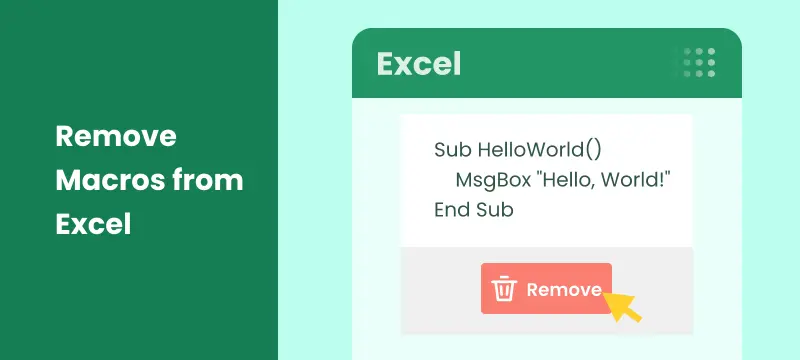
Les macros Excel sont des outils puissants qui aident à automatiser les tâches répétitives, rendant votre flux de travail beaucoup plus efficace. Cependant, il y a des moments où vous pourriez avoir besoin de supprimer les macros d'Excel, que ce soit pour la sécurité, la compatibilité ou simplement pour nettoyer un ancien classeur. Dans cet article, nous vous montrerons quatre façons simples de supprimer les macros d'Excel, afin que vous puissiez garder vos fichiers sécurisés, propres et faciles à utiliser.
Ce que vous apprendrez
- Pourquoi supprimer les macros d'Excel ?
- Comment supprimer les macros d'Excel ?
- Meilleures pratiques pour la suppression des macros dans Excel
Pourquoi supprimer les macros d'Excel ?
Bien que les macros soient incroyablement utiles, elles peuvent également présenter des risques importants si elles ne sont pas gérées correctement. Voici quelques raisons clés pour lesquelles il est important de supprimer les macros d'Excel :
- Risques de sécurité : Les macros peuvent contenir du code malveillant, mettant vos données en danger.
- Compatibilité : Les macros peuvent ne pas fonctionner sur différentes versions ou plates-formes d'Excel.
- Simplifier les fichiers : Les anciennes macros peuvent encombrer votre classeur et augmenter la taille du fichier.
- Performance : Les macros complexes peuvent ralentir Excel.
- Conformité : Certaines industries exigent des fichiers sans macro.
- Empêcher l'exécution accidentelle : La désactivation des macros évite les actions involontaires.
Comment supprimer les macros d'Excel ?
Maintenant que nous comprenons pourquoi il est important de supprimer les macros, voyons comment le faire. Nous explorerons quatre méthodes : la suppression manuelle, la désactivation des macros, l'enregistrement du fichier dans un format sans macro et l'automatisation du processus à l'aide de Python.
Supprimer les macros manuellement à l'aide de l'onglet Développeur d'Excel
Si vous avez affaire à un petit nombre de macros, l'onglet Développeur dans Excel est le moyen le plus simple de les supprimer. Voici comment vous pouvez le faire :
Étapes pour supprimer les macros :
-
Ouvrir Excel : Lancez Excel et ouvrez le classeur contenant les macros que vous souhaitez supprimer.
-
Activer l'onglet Développeur : Si l'onglet Développeur n'est pas visible, allez dans Fichier > Options > Personnaliser le ruban et cochez Développeur dans la liste des onglets principaux.
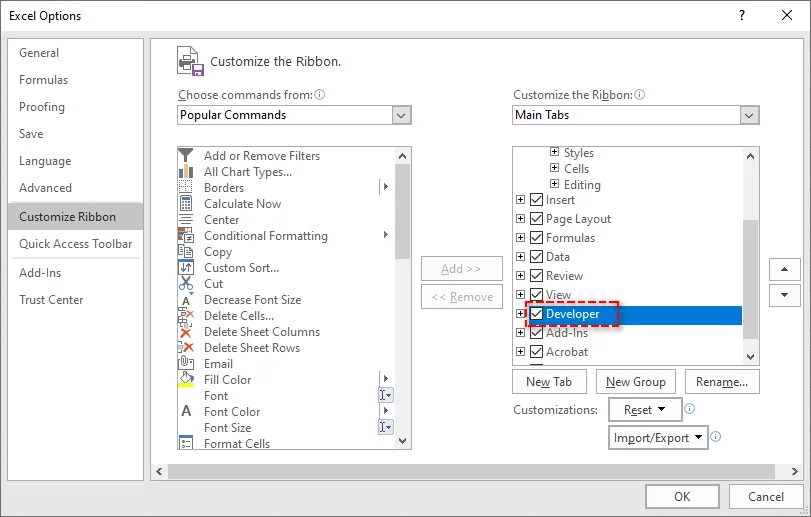
-
Ouvrir la boîte de dialogue Macro : Dans l'onglet Développeur, cliquez sur Macros pour ouvrir la boîte de dialogue Macro. Une liste de toutes les macros du classeur s'affichera.

-
Sélectionner et supprimer des macros : sélectionnez la macro que vous souhaitez supprimer et cliquez sur Supprimer. Répétez ce processus pour toutes les autres macros que vous souhaitez supprimer.
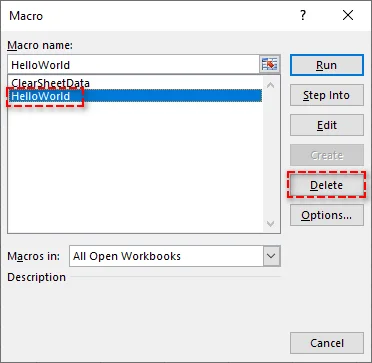
-
Enregistrer le classeur : Après avoir supprimé les macros, cliquez sur Fichier > Enregistrer sous pour enregistrer le classeur sans les macros.
Avantages :
- Rapide et simple pour supprimer des macros individuelles.
- Pas besoin d'outils supplémentaires ou de techniques avancées.
Inconvénients :
- Prend du temps si vous avez affaire à de nombreuses macros ou à de gros classeurs.
Pour plus de détails, consultez le guide Utiliser l'onglet Développeur pour créer ou supprimer une macro dans Excel de Microsoft.
Désactiver les macros via le Centre de gestion de la confidentialité d'Excel
Si vous ne souhaitez pas supprimer définitivement les macros mais que vous voulez les empêcher de s'exécuter, vous pouvez les désactiver via le Centre de gestion de la confidentialité d'Excel. Cette méthode est parfaite à des fins de sécurité lors du partage de classeurs avec d'autres personnes.
Étapes pour désactiver les macros :
-
Ouvrir Excel : Lancez Excel et ouvrez le classeur.
-
Accéder au Centre de gestion de la confidentialité : Allez dans Fichier > Options, et choisissez Centre de gestion de la confidentialité dans la liste de gauche. Ensuite, cliquez sur Paramètres du Centre de gestion de la confidentialité.
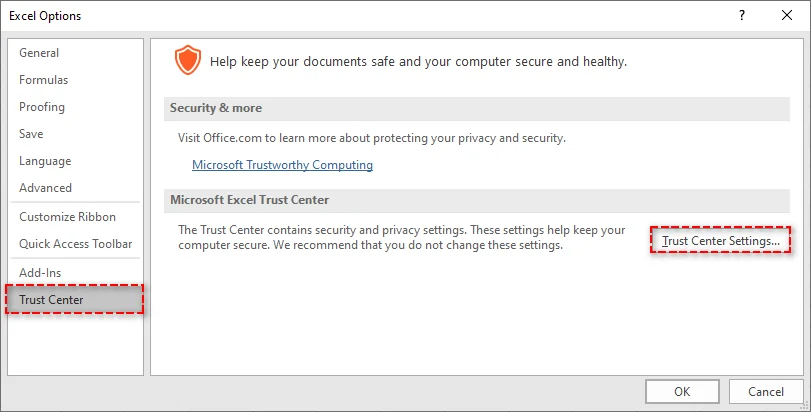
-
Configurer les paramètres des macros : Dans la fenêtre Paramètres du Centre de gestion de la confidentialité, sélectionnez Paramètres des macros dans la barre latérale gauche.
-
Sélectionner Désactiver les macros : Choisissez Désactiver toutes les macros sans notification pour empêcher l'exécution de toute macro. Alternativement, vous pouvez choisir Désactiver toutes les macros avec notification pour être averti lorsqu'une macro tente de s'exécuter.

-
Enregistrer vos paramètres : Cliquez sur OK pour appliquer les modifications, et les macros seront désactivées la prochaine fois que vous ouvrirez le classeur.
Avantages :
- Rapide et simple.
- Ne supprime pas les macros, ce qui vous permet de les conserver pour une utilisation ultérieure.
Inconvénients :
- Les macros existent toujours dans le classeur, mais elles ne sont pas exécutées.
- Pas idéal pour partager des fichiers si le destinataire ne fait pas confiance aux macros.
Supprimer les macros en enregistrant le fichier dans un format sans macro
Si vous souhaitez supprimer complètement toutes les macros d'un classeur Excel sans supprimer manuellement chacune d'entre elles, l'enregistrement du classeur dans un format sans macro (.xlsx) supprimera toutes les macros. Cette méthode est la plus simple pour garantir un fichier sans macro.
Étapes pour enregistrer en tant que fichier sans macro :
-
Ouvrir le classeur : Ouvrez le fichier Excel qui contient des macros.
-
Enregistrer sous : Allez dans Fichier > Enregistrer sous et choisissez un emplacement pour enregistrer le nouveau fichier.
-
Sélectionner le format de classeur Excel : Dans la liste déroulante Type de fichier, sélectionnez Classeur Excel (*.xlsx). Le format .xlsx ne prend pas en charge les macros, donc l'enregistrement du fichier dans ce format les supprime automatiquement.
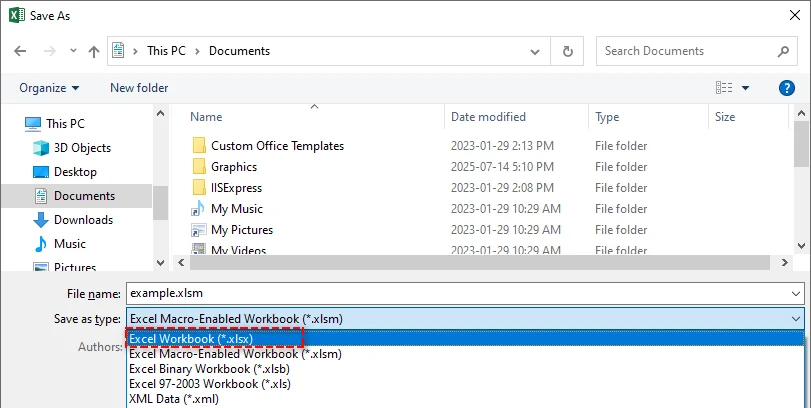
-
Enregistrer le fichier : Cliquez sur Enregistrer, et votre fichier sera enregistré sans aucune macro.
Avantages :
- Simple et efficace pour supprimer toutes les macros.
- Assure la compatibilité avec les systèmes qui ne prennent pas en charge les macros.
Inconvénients :
- Irréversible - une fois enregistrées au format .xlsx, les macros sont perdues à jamais.
- Ne convient pas si vous souhaitez conserver les macros pour une utilisation future.
Automatiser la suppression des macros d'Excel à l'aide de Python
Pour ceux qui ont besoin de supprimer les macros de plusieurs fichiers Excel ou qui préfèrent automatiser le processus, Python offre une solution efficace. Spire.XLS for Python est une bibliothèque puissante qui permet aux développeurs de manipuler facilement les fichiers Excel. Elle fournit des fonctionnalités telles que :
- Créer, modifier et lire des fichiers Excel : générer de nouveaux classeurs, mettre à jour ceux qui existent déjà ou extraire des données.
- Convertir Excel en PDF et autres formats : Convertir des fichiers Excel en PDF, CSV et HTML pour une meilleure compatibilité et un meilleur partage.
- Supprimer les macros : effacez sans effort les macros des fichiers Excel pour améliorer la sécurité et les performances des fichiers.
- Aucune dépendance vis-à-vis de Microsoft Excel : contrairement aux méthodes traditionnelles, cette solution ne nécessite pas l'installation d'Excel, ce qui la rend idéale pour les applications côté serveur et les environnements dépourvus d'Excel.
En utilisant Spire.XLS for Python, vous pouvez automatiser le processus de suppression des macros, garantissant des résultats cohérents sur de grands ensembles de fichiers. Cette méthode est particulièrement efficace pour le traitement par lots, éliminant le besoin d'intervention manuelle et accélérant le flux de travail.
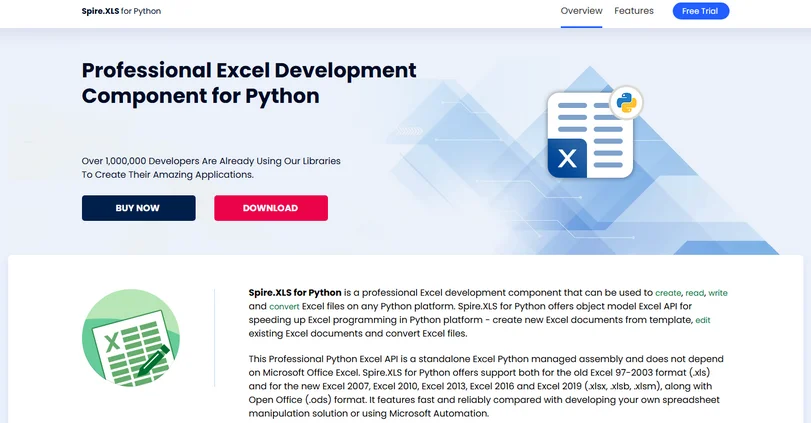
Étapes pour supprimer les macros des fichiers Excel à l'aide de Python :
-
Installer Spire.XLS for Python:
Installez la bibliothèque Spire.XLS à partir de PyPI via pip :pip install spire-xls -
Utiliser l'extrait de code Python pour supprimer les macros:
Après l'installation, utilisez le code suivant pour supprimer les macros d'un fichier Excel en Python :from spire.xls import * # Charger le classeur workbook = Workbook() workbook.LoadFromFile("example.xlsm") # Supprimer toutes les macros workbook.HasMacros = False # Enregistrer le classeur sans macros workbook.SaveToFile("remove_macros.xlsm") workbook.Dispose()
Ce code supprimera toutes les macros du classeur et l'enregistrera en tant que nouveau fichier. Il fonctionne pour les formats .xls et .xlsm.
Avantages :
- Efficace pour la suppression de macros à grande échelle.
- Automatise le processus, garantissant la cohérence sur plusieurs fichiers.
- Pas besoin d'Excel.
Inconvénients :
- Nécessite des connaissances en Python.
- Nécessite l'installation de la bibliothèque Spire.XLS.
Meilleures pratiques pour la suppression des macros d'Excel
Lorsque vous travaillez avec des macros dans Excel, suivez ces meilleures pratiques pour garantir la sécurité et l'efficacité :
- Sauvegardez vos fichiers : créez toujours une sauvegarde avant de supprimer les macros d'Excel pour éviter de perdre des données essentielles.
- Utiliser des signatures numériques : si vous devez conserver des macros, signez-les numériquement pour vous assurer qu'elles sont dignes de confiance.
- N'activez les macros qu'à partir de sources fiables : pour empêcher le code malveillant, évitez d'exécuter des macros à partir de fichiers non fiables.
- Nettoyez régulièrement : si les macros ne sont plus nécessaires, supprimez-les pour que vos fichiers restent gérables.
- Utiliser des modèles sans macro : démarrez de nouveaux projets avec des modèles sans macro pour éviter les risques inutiles.
- Maintenez Excel à jour : mettez régulièrement à jour Excel et votre logiciel de sécurité pour vous protéger contre les vulnérabilités liées aux macros.
Conclusion
La suppression des macros d'Excel est cruciale pour améliorer la sécurité, renforcer la compatibilité et rationaliser vos classeurs. Selon vos besoins, vous pouvez choisir de supprimer des macros individuelles, de les désactiver temporairement, d'enregistrer le fichier dans un format sans macro ou même d'automatiser le processus de suppression des macros pour plusieurs fichiers Excel à l'aide de Python. En suivant les méthodes décrites ci-dessus, vous pouvez renforcer la sécurité de vos classeurs Excel et éviter tout risque associé à des macros potentiellement dangereuses.
Foire aux questions
Q1 : Puis-je récupérer les macros après les avoir supprimées d'Excel ?
R1 : Non, une fois les macros supprimées ou enregistrées dans un format sans macro (.xlsx), elles ne peuvent pas être récupérées. Enregistrez toujours une sauvegarde du fichier d'origine si nécessaire.
Q2 : Comment puis-je supprimer des macros spécifiques d'Excel ?
R2 : Vous pouvez supprimer des macros individuelles à l'aide de l'onglet Développeur dans Excel en les sélectionnant et en les supprimant manuellement.
Q3 : Est-il possible de désactiver les macros au lieu de les supprimer ?
R3 : Oui, vous pouvez désactiver les macros dans Excel via les Paramètres du Centre de gestion de la confidentialité d'Excel, ce qui les empêche de s'exécuter tout en les conservant dans le classeur.
Q4 : Comment puis-je automatiser la suppression des macros d'Excel ?
R4 : Vous pouvez automatiser le processus de suppression des macros d'Excel en utilisant Python avec la bibliothèque Spire.XLS for Python. Cette méthode est particulièrement utile pour le traitement par lots de plusieurs fichiers. La bibliothèque vous permet de charger des fichiers Excel, de supprimer les macros et de les enregistrer automatiquement dans un format sans macro.
À lire également
-
Supprimer un tableau dans Excel (convertir en plage, effacer la mise en forme, VBA & Python)
-
Supprimer les liens hypertextes dans Excel - 4 méthodes faciles
-
Créer une liste déroulante dans Excel : guide d'automatisation manuelle et par code
-
Convertir facilement XLS/XLSX en HTML — Conserver la mise en forme d'Excel intacte